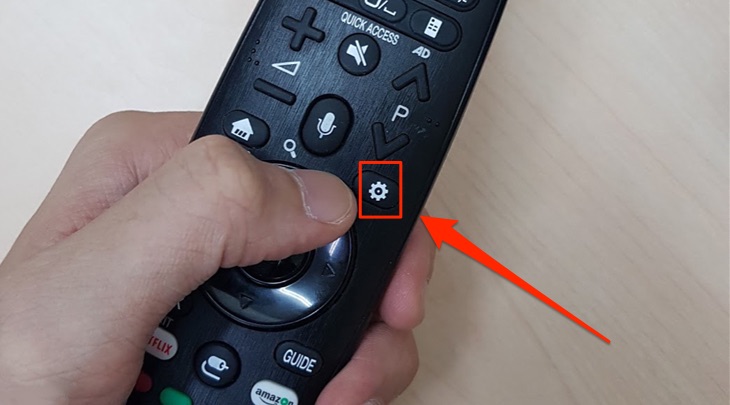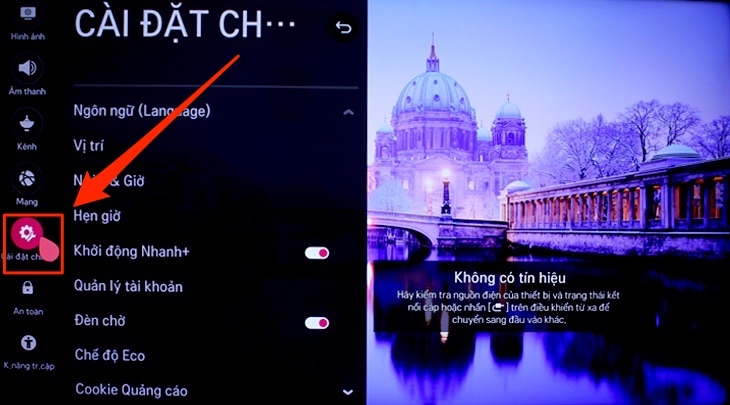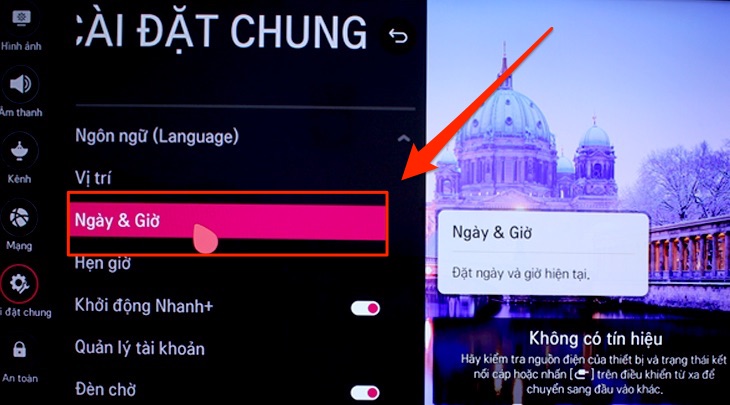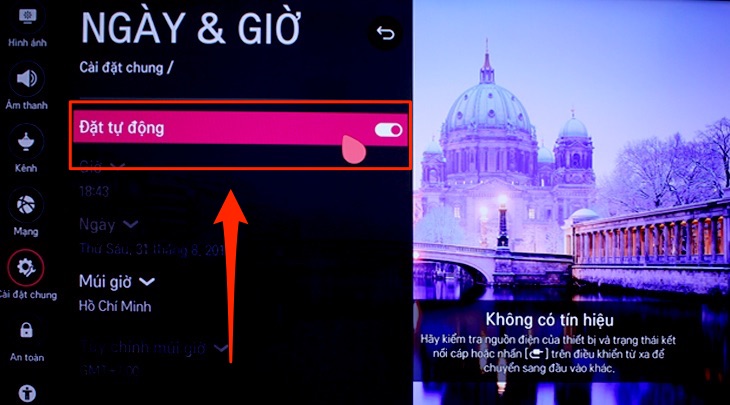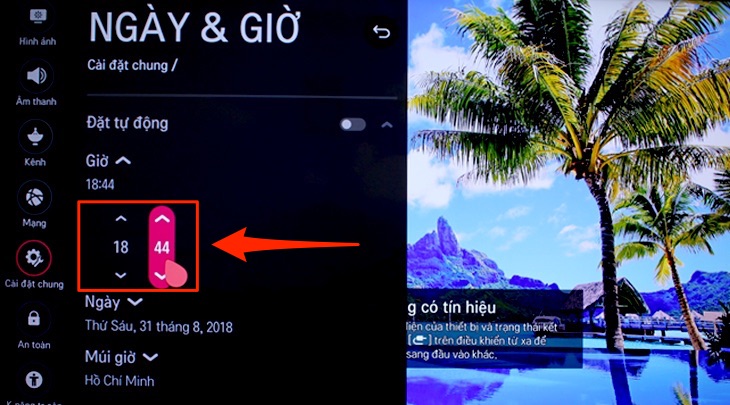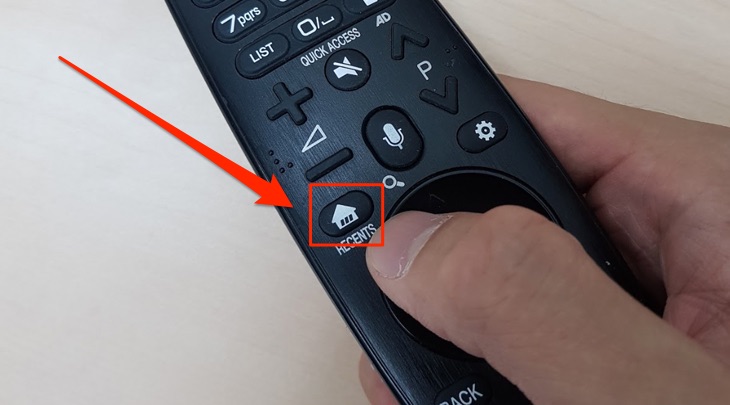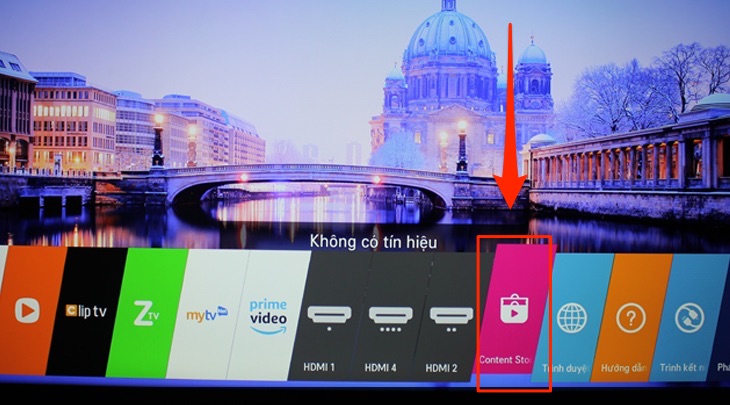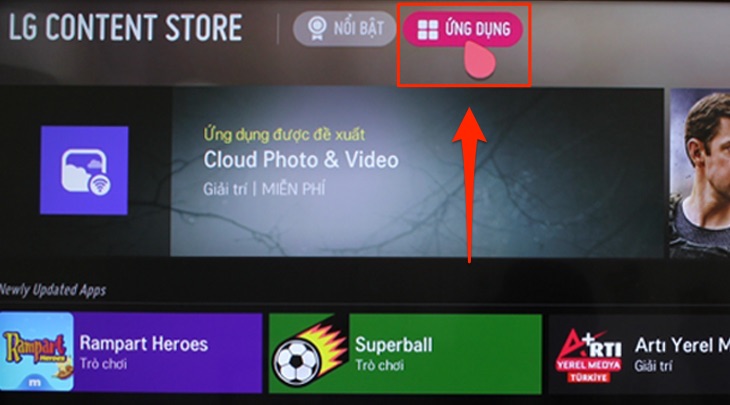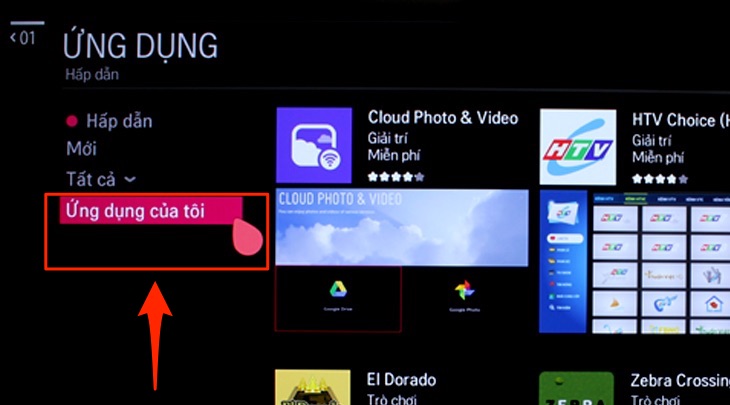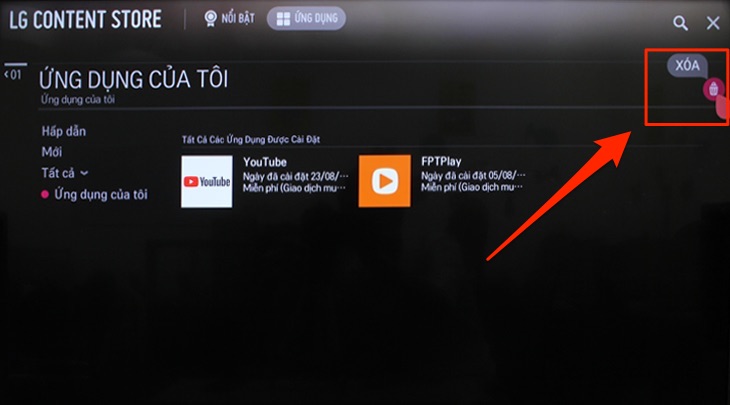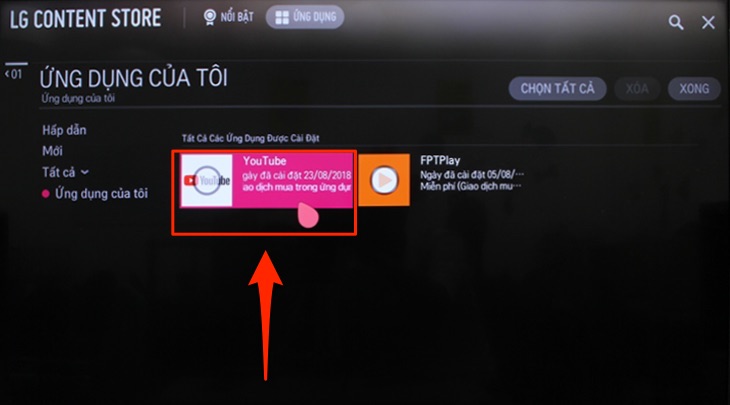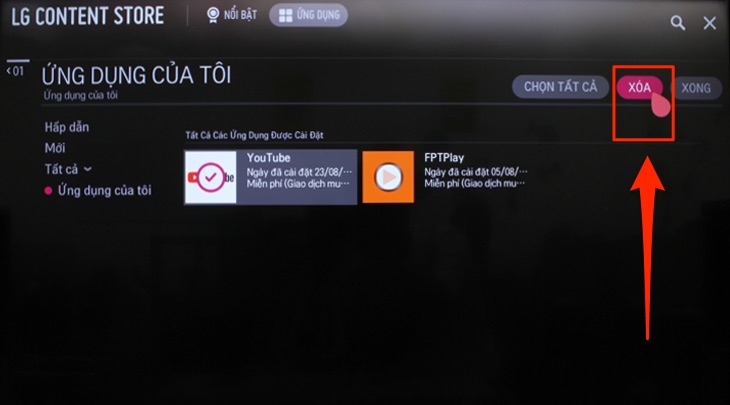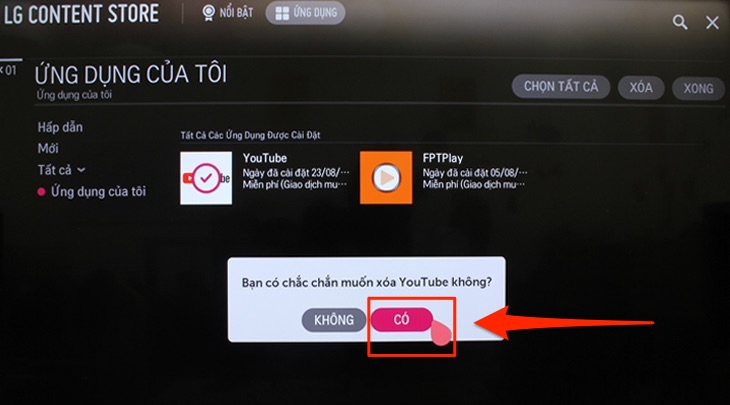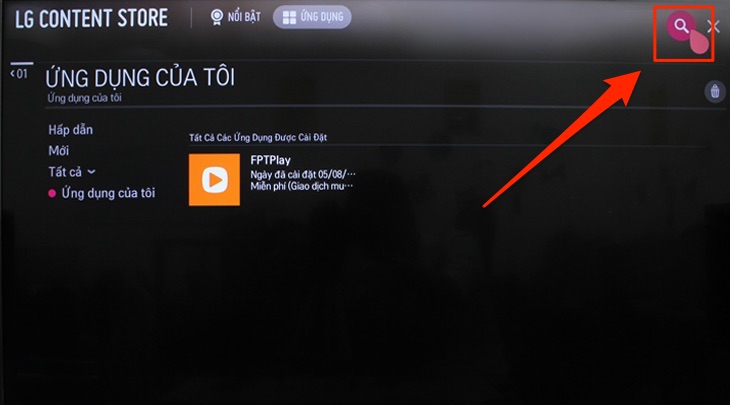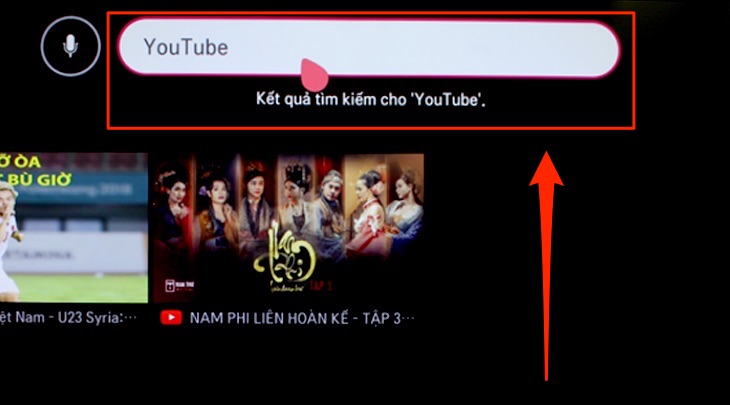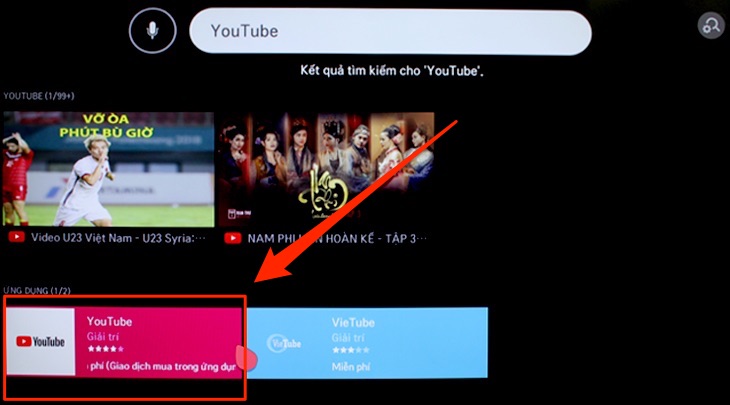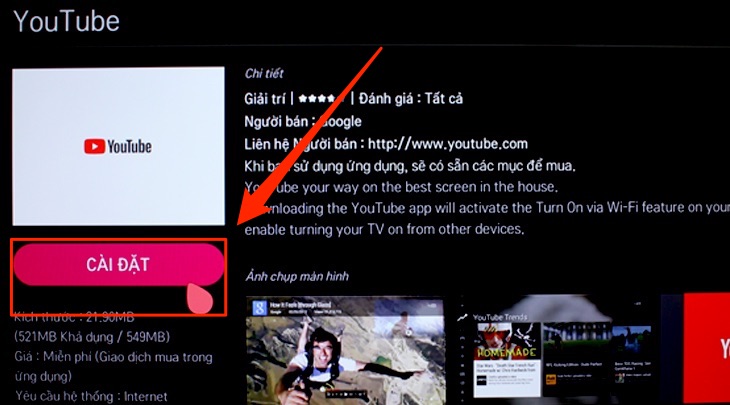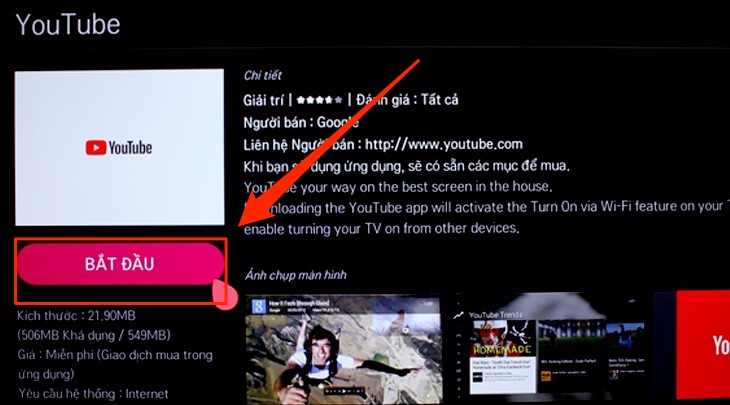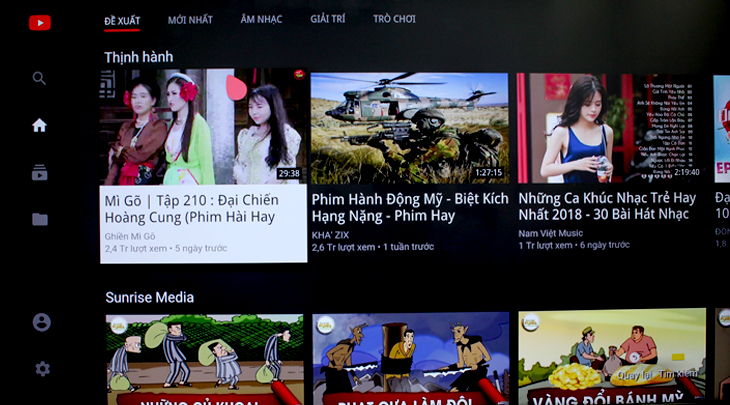Mua Tivi LG giá rẻ nhất giảm sốc bán tại Kho【Model 2023】
Tại sao youtube trên tivi lg không xem được ?
– Thông báo lỗi trên màn hình hiển thị khi xem YouTube .
– Ứng dụng YouTube trên tivi của bạn không khởi chạy được .– Ứng dụng Youtube không vào được mạng mặc dù tivi đã được kết nối với mạng.
Bạn đang đọc: Mua Tivi LG giá rẻ nhất giảm sốc bán tại Kho【Model 2023】
– Ứng dụng Youtube chỉ hiện màn hình hiển thị đen khi truy vấn .
– Không truy vấn được ứng dụng Youtube hoặc ứng dụng tự động hóa thoát ra tiếp tục .Các cách khắc phục lỗi Youtube trên tivi LG
Bước 1: Trên điều khiển tivi, bạn chọn nút “bánh răng cưa” để hiện các nút cài đặt nhanh trên tivi.
Bước 2: Bạn chọn xuống mục “Tất cả cài đặt”.
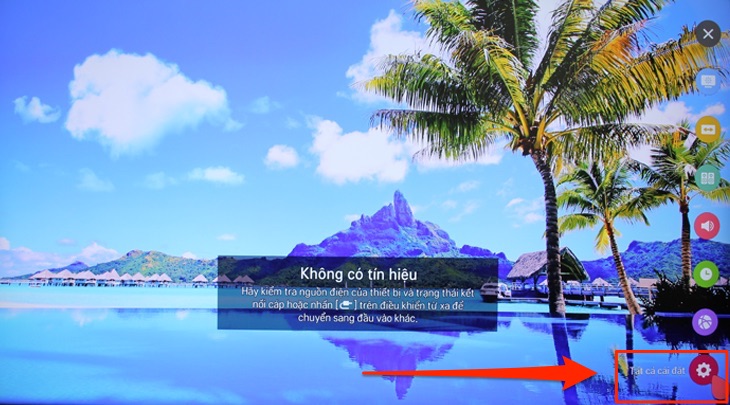
Bước 3: Tiếp theo, bạn chọn xuống tùy chọn “Cài đặt chung”.
Bước 4: Bạn di chuyển qua và chọn xuống mục “Ngày & Giờ”.
Bước 5: Nếu thời gian trên tivi chưa chính xác, bạn chọn “Đặt tự động” để tắt chế độ này. Nếu thời gian trên máy đã chính xác, bạn có thể chuyển sang cách 2 ở bên dưới.
Bước 6: Bạn thiết lập thời gian ngày và giờ trên máy cho chính xác lại.
Bước 1: Bạn chọn nút “hình ngôi nhà” trên điều khiển tivi để hiện giao diện chính.
Bước 2: Bạn di chuyển qua để tìm chọn đến phần “LG Content Store”.
Bước 3: Tiếp theo bạn đến phần “ỨNG DỤNG”.
Xem thêm: Sửa Chữa Tivi Plasma Khu Vực Long Biên
Bước 4: Bạn chọn xuống phần “Ứng dụng của tôi”.
Bước 5: Bạn chọn nút “XÓA” bên phải màn hình tivi.
Bước 6: Bạn chọn đến ứng dụng Youtube mà ta đang cần xóa.
Bước 7: Bạn chọn nút “XÓA” để bắt đầu xóa ứng dụng Youtube mình đã chọn.
Bước 8: Tivi sẽ hỏi lại lần nữa để xác nhận xóa, bạn chọn “CÓ”.
Bước 9: Sau đó bạn chọn nút “Tìm kiếm” ở góc trên bên phải màn hình tivi.
Bước 10: Bạn nhập “Youtube” để tìm kiếm ứng dụng này.
Bước 11: Khi đã thấy ứng dụng Youtube, bạn chọn vào.
Bước 12: Tiếp theo bạn chọn “CÀI ĐẶT”. Tivi sẽ bắt đầu tải ứng dụng về sau một thời gian ngắn.
Bước 13: Khi đã tải xong, bạn chọn “BẮT ĐẦU” để mở ứng dụng Youtube lên lại.
Xem thêm: Sửa Chữa Tivi Plasma Khu Vực Long Biên
Bước 14: Bạn có thể thử mở video bất kỳ để kiểm tra còn lỗi đang gặp phải hay không.
Nếu vẫn chưa khắc phục được lỗi, bạn chuyển sang cách thứ 3
Source: https://dichvubachkhoa.vn
Category : Sửa Tivi
Có thể bạn quan tâm
- Sửa Ti Vi Asanzo Huyện Gia Lâm Hotline 0903 262 980
- Chuyên Sửa Tivi Uy Tín Tại Nhà Hà Nội Liên Hệ ☎ 0903 262 980
- Sửa Ti Vi Asanzo Quận Long Biên Hotline 0903 262 980
- sửa Ti Vi Asanzo Huyện Từ Liêm Hotline 0903 262 980
- Sửa Ti Vi Asanzo Huyện Hoài Đức Hotline 0903 262 980
- Sửa Ti Vi Asanzo Huyện Thanh Trì Hotline 0903 262 980